Bilgisayarınızı Telefonunuzdan Nasıl Kapatırsınız?

Bilgisayarınızı Telefonunuzdan Nasıl Kapatırsınız?
Microsoft tarafından sağlanan ve PowerShell aracılığıyla yüklenebilen Windows için Docker güzeldir ve Windows Server kullanıcılarının Windows kapsayıcılarını indirmesine ve dağıtmasına olanak tanır. Ancak, Docker'ın bu sürümü sınırlıdır ve Linux kapsayıcılarını çalıştıramazsınız , yalnızca Windows olanları çalıştırabilirsiniz.
Üst düzey sunucu uygulamalarının iyi bir kısmı yalnızca Linux içindir. Bu, bir Windows Sunucusunda PhotoPrism, Postgres, Httpd, Memcached vb .
Bu kılavuzda, Windows Server üzerinde Windows için Docker Desktop ile Windows sunucu sisteminizde Linux kapsayıcılarını nasıl çalıştıracağınızı göstereceğiz.
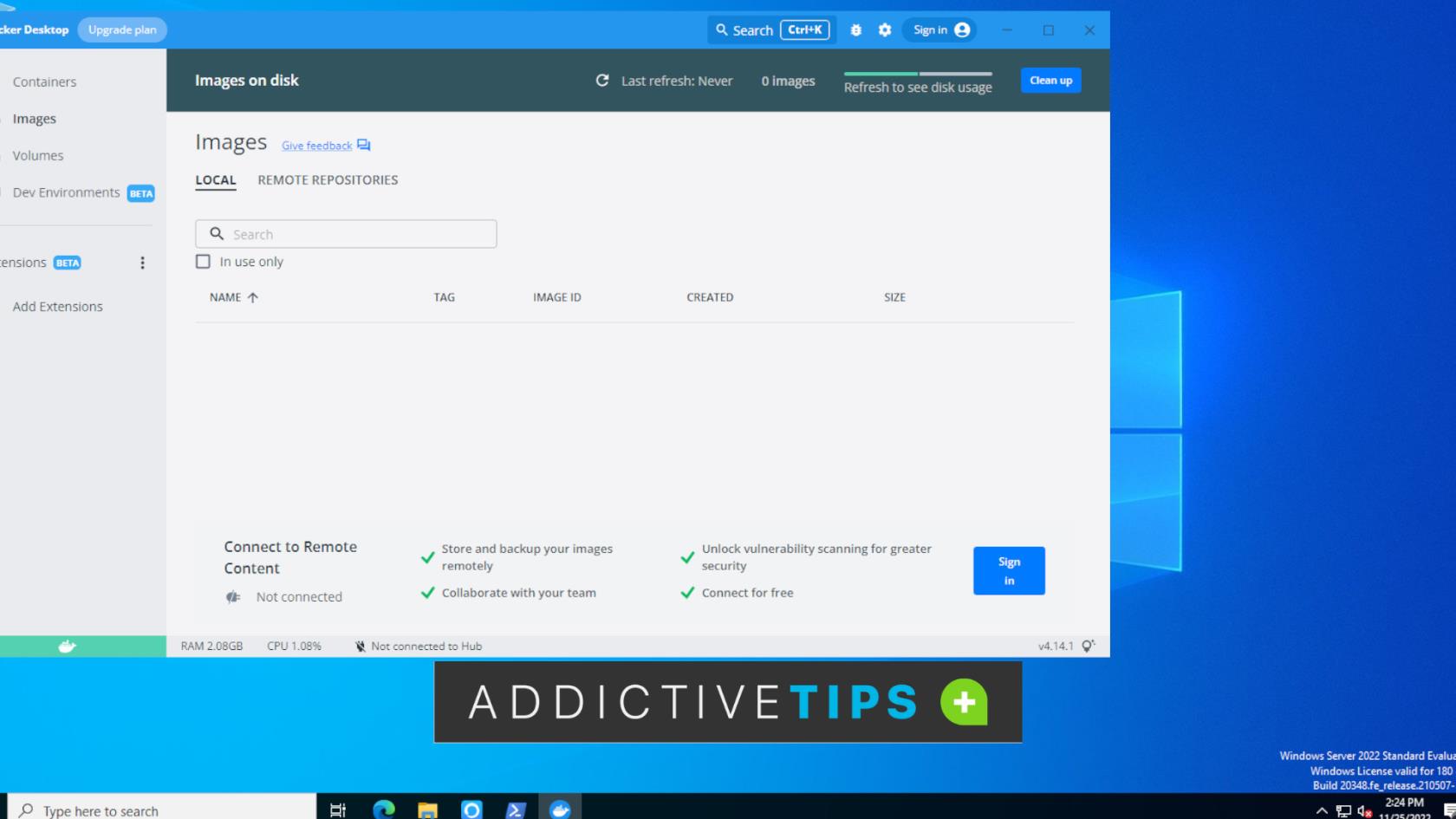
Windows için Docker Desktop nasıl indirilir
Windows için Docker Desktop, Windows tarafından PowerShell'de sağlanan Docker'dan farklıdır. Docker Desktop, kullanıcıların hem Linux hem de Windows kapsayıcılarını çalıştırmasına izin verir ve uygun bir GUI ile birlikte gelir.
Windows için Docker Desktop'a sahip olmak için Dockerhub'da bir hesap oluşturmanız gerekir. Siteye gidin ve "Bugün Ücretsiz Olarak Başlayın" kutusuna kaydolmak için bir kullanıcı adı, e-posta adresi ve şifre girin.
Kaydolduktan sonra, e-posta hesabınızı doğrulayın ve oturum açın. Ardından, Dockerhub'a erişin. Bunu yaptığınızda, “Masaüstü uygulamasını indirin” mesajını göreceksiniz. “Windows için İndir” düğmesini bulun ve Docker Desktop for Windows yükleyici EXE'sini indirmek için tıklayın.
Windows Server'da Windows için Docker Desktop nasıl kurulur
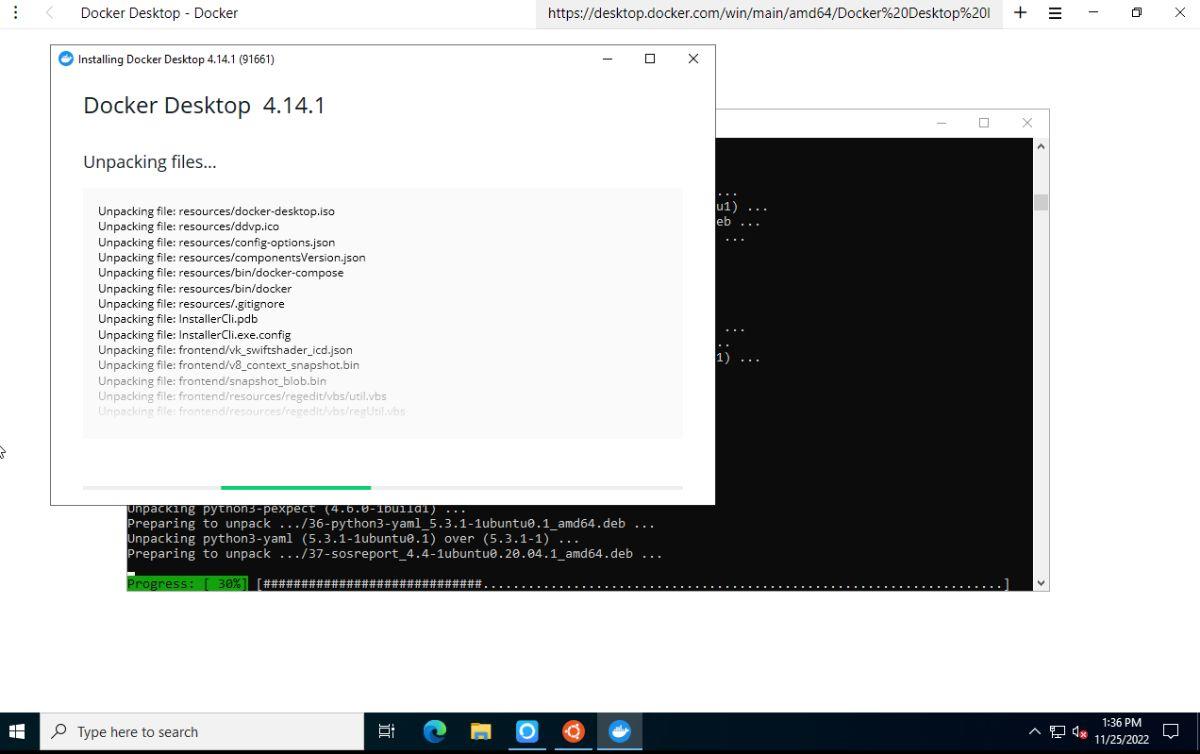
Docker Desktop for Windows, WSL 2 veya Linux için Hyper-V kapsayıcı desteğiyle çalışır. WSL 2 (Linux için Windows Alt Sistemi) önerilir ve bu kılavuzda Hyper-V'yi ele almayacağız.
Başlamak için, Windows Server sürümünüzün WSL 2'yi desteklediğinden emin olun. Sisteminizin WSL 2'yi desteklediğini onayladıktan sonra, Windows Server'da Dosya Gezgini'ni açın ve "İndirilenler" klasörünü seçin. Buradan, başlatmak için Docker Desktop for Windows yükleyici EXE'sine çift tıklayabilirsiniz.
Yükleyici açıkken kendini doğrulayacaktır. Windows Server sürümünüze bağlı olarak bu işlemin tamamlanması biraz zaman alabilir. Kurulum doğrulandığında, Hyper-V veya WSL 2'yi seçmeniz istenecektir. “WSL 2”yi seçin.
WSL 2'yi seçtiğinizde, Docker Desktop for Windows uygulaması Docker'ın yanı sıra hem Linux hem de Windows Docker kapsayıcılarını çalıştırmak için ihtiyacınız olan her şeyi dağıtmaya başlayacaktır. Dağıtımın tamamlanması biraz zaman alabilir, bu nedenle sabırlı olun.
Dağıtım tamamlandığında kurulum tamamlanır ve Windows için Docker Desktop, Windows Sunucunuza kurulacaktır. Buradan masaüstündeki uygulama aracılığıyla başlatın ve uygulamada oturum açın.
Windows Server'da Linux kapsayıcıları nasıl etkinleştirilir
WSL, Windows Server üzerinde Linux Docker kapsayıcılarını çalıştırmak için gereklidir. Docker for Windows Desktop, WSL'yi yüklemesine rağmen size bir Linux dağıtımı kurmaz. Kendiniz bir tane ayarlamanız gerekecek.
WSL'yi kullanmayı denemeden önce “Sanal Makine Platformu” özelliğini etkinleştirmelisiniz. Bir Powershell penceresi açın ve aşağıdaki komutu yürütün.
dism.exe /çevrimiçi /enable-feature /featurename:VirtualMachinePlatform /all /norestart
Ardından, WSL'nin en yeni sürümünü indirmek için aşağıdaki wsl komutunu kullanın ve Ubuntu'yu indirip yüklemek için wsl –install -d komutunu kullanın.
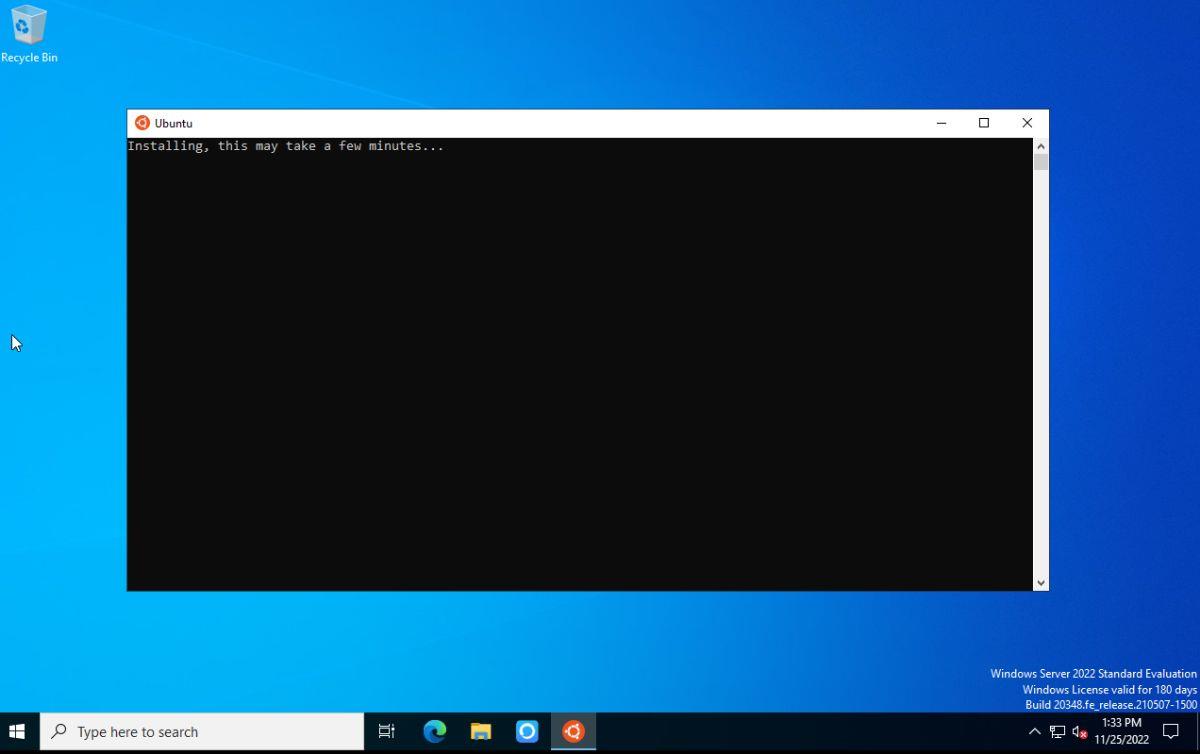
wsl -- güncelleme
wsl --set-default-sürüm 2
wsl --install -d ubuntu
Ubuntu WSL dağıtımını indirmek ve kurmak en fazla birkaç dakikayı geçmemelidir. Kurulum tamamlandığında, wsl -l -v komutunu çalıştırarak Ubuntu'nun gerçekten Windows'ta WSL'de kurulduğunu ve kurulduğunu onaylayabilirsiniz.
wsl -l -v
Komut Ubuntu'yu listeliyorsa, Ubuntu'yu başarıyla yüklemiş olursunuz. Şimdi kullanılacak varsayılan dağıtımı ayarlamanız gerekecek. Bunu wsl –set-version komutuyla yapabilirsiniz .
wsl --set sürümü ubuntu 2
Ubuntu, Windows Server'da WSL'ye başarıyla yüklendikten sonra, Ubuntu terminalini açın. Bunu, Windows Server masaüstündeki başlat menüsünü açıp "Ubuntu"yu seçerek yapabilirsiniz. Bu, Ubuntu terminalini başlatmalıdır.
Ubuntu terminali açıkken güncellemeniz gerekecek. Ubuntu WSL terminalini apt update ve apt upgrade komutlarıyla güncelleyebilirsiniz .
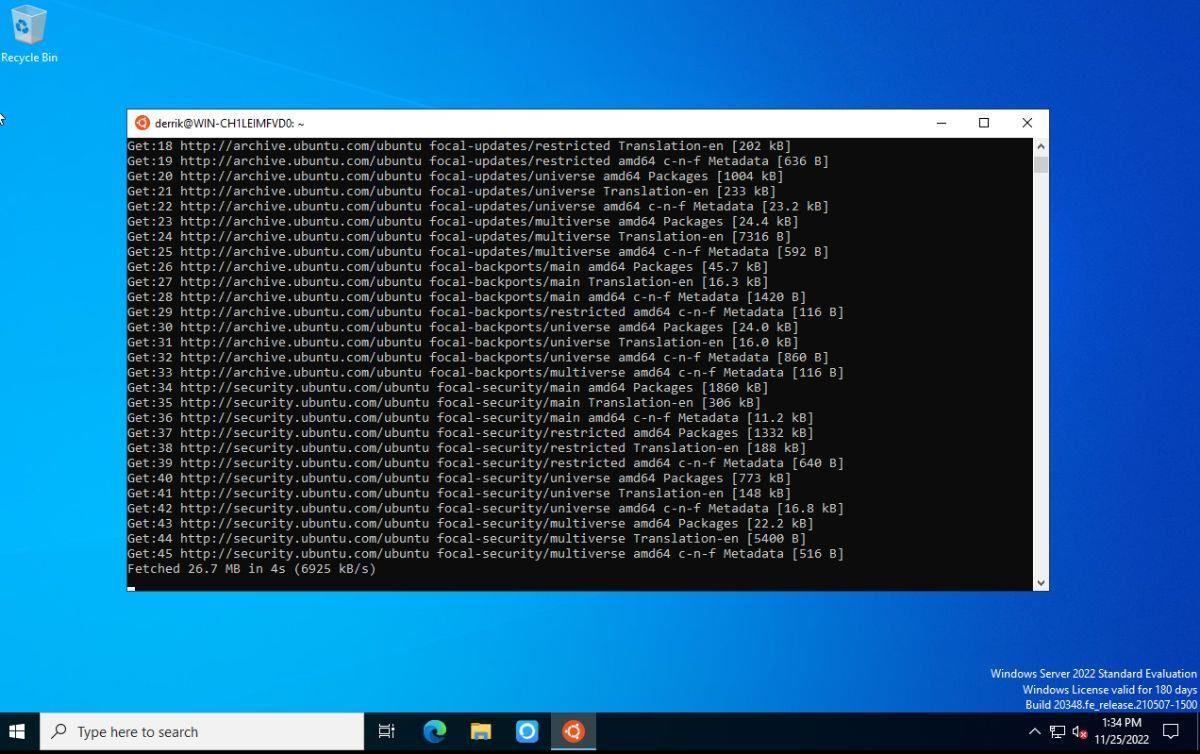
sudo apt güncelleme sudo apt yükseltme
Ubuntu terminali açıldıktan sonra aşağıdaki komutlar ile Docker'ın WSL içerisinde çalışıp çalışmadığını test edebilirsiniz. Çalışmazsa Docker Desktop for Windows'u yeniden yüklemeniz gerekir.
docker pull merhaba-dünya docker çalıştır merhaba-dünya
Windows Server'da Linux kapsayıcıları nasıl indirilir
Windows Sunucunuzda bir Linux docker kapsayıcısı çekmek için Ubuntu WSL terminalini açarak başlayın. Açıldıktan sonra Dockerhub'a gidin ve bir Linux kabı bulun. Bu örnekte, Photoprism kullanacağız.
liman işçisi çekme fotoprizması/fotoprizması
Konteyneri çektikten sonra sisteminizde mevcut olacaktır.
Windows Server'da Linux kapsayıcıları nasıl çalıştırılır
Windows Server'da bir Linux kapsayıcısı çalıştırmak için Ubuntu WSL terminalini başlatarak başlayın. Ardından, tüm kapları görüntülemek için docker ps -a komutunu çalıştırın. Kapsayıcı kimliğiyle docker run çalıştırarak Linux kapsayıcınızı çalıştırabilirsiniz .
liman işçisi CONTAINER_ID çalıştırıyor
Bilgisayarınızı Telefonunuzdan Nasıl Kapatırsınız?
Windows Update temel olarak kayıt defteri ve farklı DLL, OCX ve AX dosyalarıyla birlikte çalışır. Bu dosyalar bozulursa, Windows Update'in çoğu özelliği devre dışı kalır.
Son zamanlarda mantar gibi yeni sistem koruma paketleri ortaya çıkıyor, hepsi bir başka anti-virüs/spam tespit çözümü getiriyor ve eğer şanslıysanız
Windows 10/11'de Bluetooth'u nasıl açacağınızı öğrenin. Bluetooth cihazlarınızın düzgün çalışması için Bluetooth'un açık olması gerekir. Endişelenmeyin, çok kolay!
Daha önce, kullanıcıların PDF dosyalarını birleştirme ve bölme gibi seçeneklerle belgeleri PDF dosyalarına dönüştürmesine olanak tanıyan güzel bir PDF okuyucu olan NitroPDF'yi incelemiştik.
Hiç gereksiz karakterler içeren bir belge veya metin dosyası aldınız mı? Metinde çok sayıda Yıldız, Tire, Boşluk vb. var mı?
Görev çubuğumda Windows 7 Başlat Küresi'nin yanındaki küçük dikdörtgen Google simgesi hakkında o kadar çok soru sordu ki sonunda bunu yayınlamaya karar verdim
uTorrent, torrent indirmek için açık ara en popüler masaüstü istemcisidir. Windows 7'de benim için kusursuz çalışsa da, bazı kişiler
Bilgisayarda çalışırken herkesin sık sık ara vermesi gerekir, ara vermediğiniz takdirde gözlerinizin dışarı fırlama olasılığı çok yüksektir (tamam, dışarı fırlama değil)
Sıradan bir kullanıcı olarak çok alışkın olduğunuz birkaç uygulama olabilir. Yaygın olarak kullanılan ücretsiz araçların çoğu zahmetli bir kurulum gerektirir.







